坐而言不如起而行。唯有透過實務操作與應用才能真正發揮所學的觀念並達到商業價值與經營意義。
相信小編們透過「4 招學會吸引好友想點一下的歡迎訊息」的文章 ,我們學到設定歡迎訊息的重要性,可以透過吸睛的歡迎訊息留住好友的目光,而 LINE 官方帳號後台提供了豐富的歡迎訊息設定及運用功能。
那接下來,趕快跟著我們學習與操作下方的步驟教學課程(分別有電腦版與手機版教學),讓我們實際操作一遍吧!
【步驟教學】加入好友的歡迎訊息設定
電腦版:進入 LINE Official Account Manager 的電腦版後台
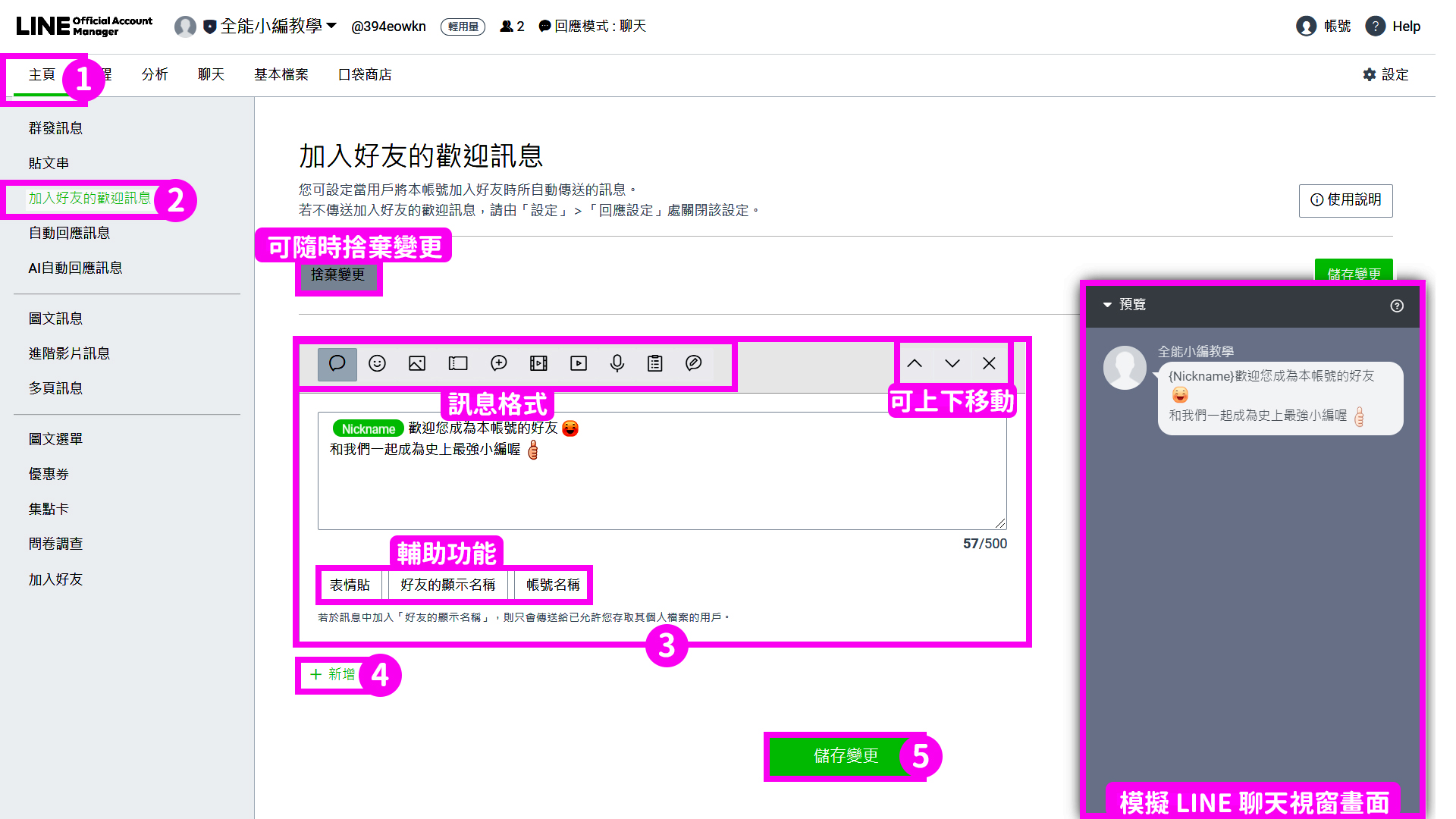
① 點選左上方的主頁
② 點選加入好友的歡迎訊息
③ 編輯歡迎訊息
- 可挑選 10 種訊息格式(除了簡單的文字、圖片、貼圖、影片、語音等訊息之外,可在歡迎訊息處放置已設定好的優惠券、圖文訊息、問卷、多頁訊息等)
- 輔助功能:表情貼(可讓歡迎訊息更加生動)、好友顯示名稱(當好友一加入商家的官方帳號,歡迎訊息可以自動直呼好友在 LINE 上的暱稱,讓好友倍感親切)、帳號名稱(會顯示商家在官方帳號上的名稱)
※小提醒:加入好友歡迎訊息設定可使用的 10 種訊息格式詳細內容可參考「運用圖文訊息,讓訊息更豐富有趣」的文章唷!
④ 可再新增歡迎訊息(最多 5 則,也可上下移動訊息順序)
⑤ 完成加入好友歡迎訊息
手機版:進入 LINE Official Account APP 的手機版後台
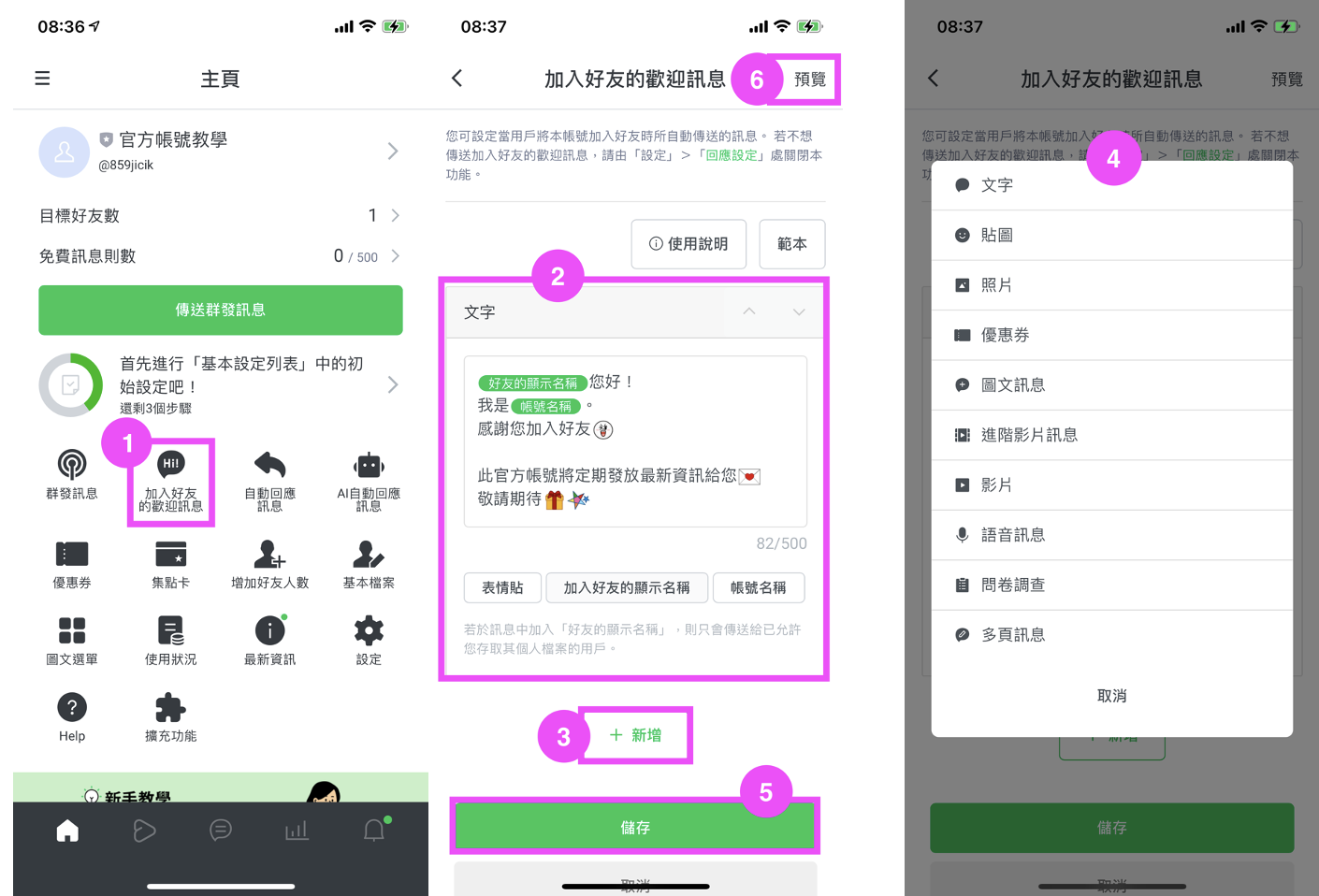
① 點選加入好友的歡迎訊息
② 可直接設定訊息文字
③ 點選新增
④ 可挑選 10 種訊息格式
※小提醒:加入好友歡迎訊息設定可使用的 10 種訊息格式詳細內容可參考「運用圖文訊息,讓訊息更豐富有趣」的文章唷!
⑤ 儲存可完成加入好友歡迎訊息設定
⑥ 點選右上方預覽可觀看預覽模式
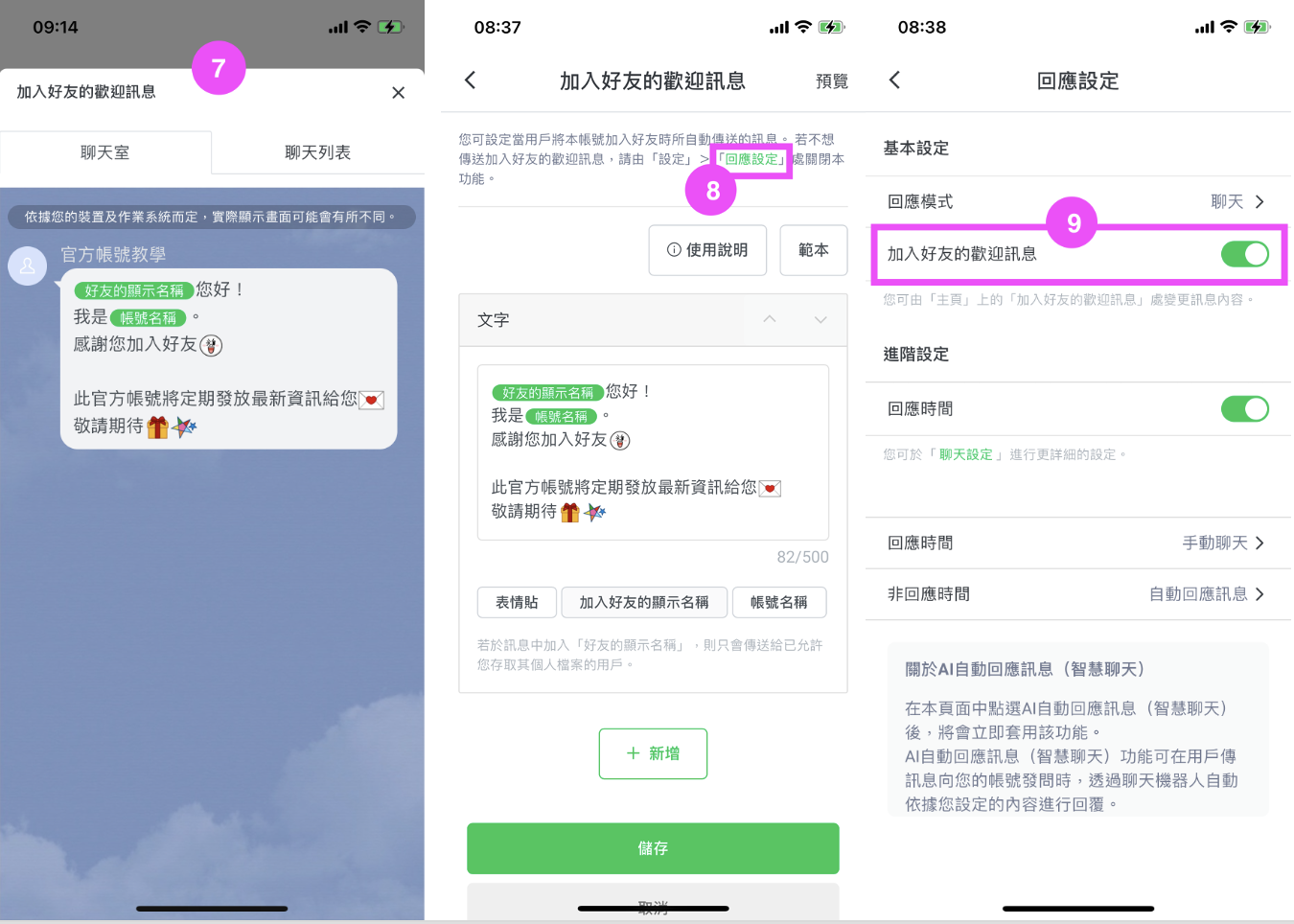
⑦ 可觀看預覽模式
⑧ 點選回應設定
⑨ 可開啟或關閉加入好友歡迎訊息
歡迎訊息的規格
| 功能項目 | 說明 |
| 小功能 | – 表情貼(可放入生硬的文字中) – 加入好友的顯示名稱(當好友加入你的官方帳號時,系統自動呼喚好友暱稱) |
| 則數限制 | – 一次最多可傳送 5 則 ※小提醒:建議最多使用 3 則對話框。 |
小編們一起動手試試看,完成以上的教學步驟吧!